win7关闭自动播放策略 win7系统如何关闭USB自动播放
win7关闭自动播放策略,Win7是目前仍然广泛使用的操作系统,但其默认开启了自动播放功能,当插入USB设备时,自动弹出窗口会让我们感到不舒服,特别是插入的是移动存储设备时。为了避免不必要的困扰,有必要关闭自动播放策略。那么在Win7系统中,如何关闭USB自动播放机制呢?以下是几种可能的方法。
win7系统如何关闭USB自动播放
操作方法:
1.第一步在我们的电脑上按win+R键,打开运行,输入“gpedit.msc”,点击确定,进去本地组策略编辑器,如下图所示:
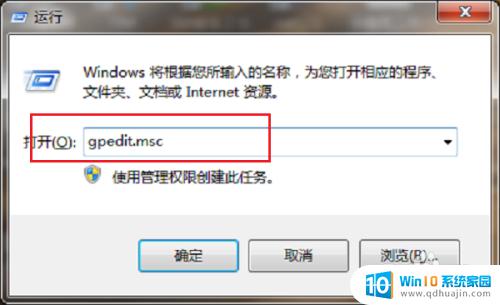
2.第二步进去本地组策略编辑器之后,点击“计算机配置->管理模板->windows组件->自动播放策略”,首先双击右侧的“关闭自动播放”选项,如下图所示:
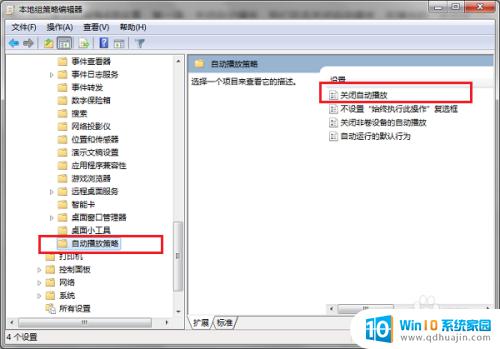
3.第三步进去关闭自动播放界面之后,勾选“已启用”。点击确定,如下图所示:
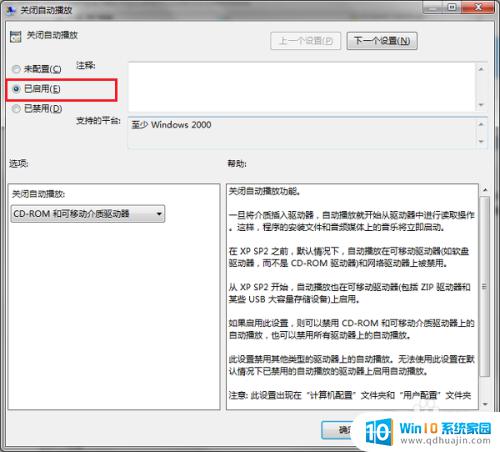
4.第四步双击“关闭非卷设备的自动播放”,如下图所示:
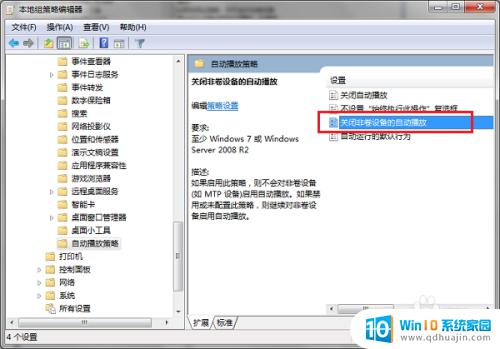
5.第五步进去“关闭非卷设备的自动播放”界面之后,勾选“已启用”。点击确定进行保存,如下图所示:

6.第六步双击“自动运行的默认行为”进去,如下图所示:
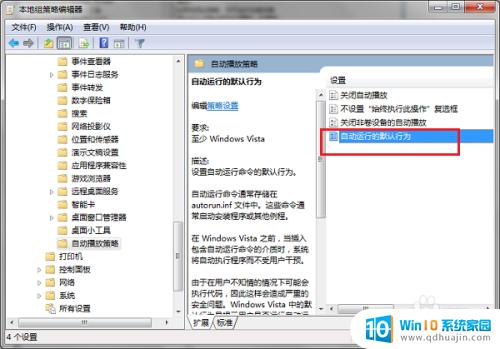
7.第七步进去“自动运行的默认行为”界面之后,勾选已启用。下面选择“不再执行任何自动运行命令”,点击确定,如下图所示:
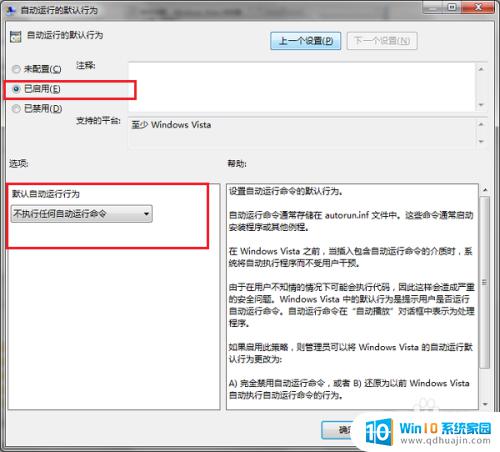
总而言之,关闭Win7的自动播放策略和USB自动播放是非常重要的。这可以帮助您保护您的个人信息,减少电脑病毒的风险,并提高您的电脑体验。为了实现这一目标,您可以按照本文提供的步骤进行操作,并始终保持警惕。
win7关闭自动播放策略 win7系统如何关闭USB自动播放相关教程
热门推荐
win7系统教程推荐
- 1 win 7怎么设置系统还原点 win7笔记本恢复出厂设置快捷键
- 2 windows7系统截图工具快捷键 Win7系统截图快捷键教程
- 3 win7系统怎么查主板型号 win7主板型号查看方法
- 4 win7添加不了打印机 win7无法添加网络打印机怎么办
- 5 win7怎么连有线耳机 Win7耳机插入后无声音怎么办
- 6 window7怎么联网 Win7无线上网和宽带上网设置教程
- 7 固态硬盘 win7 win7系统固态硬盘优化设置教程
- 8 win7 怎么共享文件 Win7如何在局域网内共享文件
- 9 win7电脑蓝牙怎么连接音响 Win7连接蓝牙音箱教程
- 10 windows7怎么缩小桌面图标 怎样在电脑桌面上缩小图标
win7系统推荐